
Menukar Tetapan Lalai
Anda boleh menukar tetapan lalai untuk imbasan, salin dan fungsi lain yang dipanggil menggunakan panel kawalan.
Dengan mengkonfigurasi tetapan sebagai standard atau untuk menjimatkan kertas, contohnya, anda boleh meningkatkan kecekapan kerja dan mengurangkan kos.
Anda juga boleh menetapkan semula tetapan kepada tetapan yang ditetapkan di sini dengan menekan pada mana-mana skrin fungsi.
pada mana-mana skrin fungsi.
Dengan mengkonfigurasi tetapan sebagai standard atau untuk menjimatkan kertas, contohnya, anda boleh meningkatkan kecekapan kerja dan mengurangkan kos.
Anda juga boleh menetapkan semula tetapan kepada tetapan yang ditetapkan di sini dengan menekan
 pada mana-mana skrin fungsi.
pada mana-mana skrin fungsi.Bahagian ini menerangkan cara untuk mengkonfigurasi tetapan menggunakan panel kawalan.
Anda juga boleh mengkonfigurasi Remote UI daripada komputer. Menguruskan Mesin daripada Komputer (UI Kawalan Jauh)
Anda juga boleh mengkonfigurasi Remote UI daripada komputer. Menguruskan Mesin daripada Komputer (UI Kawalan Jauh)
Model panel sentuhan
1
Pada panel kawalan, tekan [Menu] dalam skrin [Rumah]. Skrin [Rumah]
2
Tekan [Tetapan Fungsi].
3
Pilih item tetapan lalai yang ingin anda tukar.
Pilih daripada item berikut mengikut fungsi yang ingin anda tukar.
Imbas (Hantar E-mel)
[Hantar]  [Tetapan Imbas dan Hantar]
[Tetapan Imbas dan Hantar]  [Tetapan E-Mel]
[Tetapan E-Mel]  [Tukar Tetapan Lalai]
[Tukar Tetapan Lalai]
 [Tetapan Imbas dan Hantar]
[Tetapan Imbas dan Hantar]  [Tetapan E-Mel]
[Tetapan E-Mel]  [Tukar Tetapan Lalai]
[Tukar Tetapan Lalai]Imbas (Menyimpan ke Folder Kongsi)
[Hantar]  [Tetapan Imbas dan Hantar]
[Tetapan Imbas dan Hantar]  [Tetapan Fail]
[Tetapan Fail]  [Tukar Tetapan Lalai]
[Tukar Tetapan Lalai]
 [Tetapan Imbas dan Hantar]
[Tetapan Imbas dan Hantar]  [Tetapan Fail]
[Tetapan Fail]  [Tukar Tetapan Lalai]
[Tukar Tetapan Lalai]Faks
[Hantar]  [Tetapan Faks]
[Tetapan Faks]  [Tukar Tetapan Lalai]
[Tukar Tetapan Lalai]
 [Tetapan Faks]
[Tetapan Faks]  [Tukar Tetapan Lalai]
[Tukar Tetapan Lalai]Salin
[Salinan]  [Tukar Tetapan Lalai]
[Tukar Tetapan Lalai]
 [Tukar Tetapan Lalai]
[Tukar Tetapan Lalai]4
Pilih item tetapan untuk ditukar dan tukar tetapan lalai.
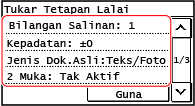
Untuk butiran tentang item tetapan bagi setiap fungsi, lihat yang berikut:
Imbas (Hantar E-Mel) [Tukar Tetapan Lalai]
Imbas (Menyimpan ke Folder Kongsi) [Tukar Tetapan Lalai]
Salin [Tukar Tetapan Lalai]
5
Tekan [Guna].
Tetapan lalai telah ditukar.
 | ||||
Mengembalikan Tetapan Lalai kepada Tetapan KilangAnda prestasi paparan size kertas pada skrin dalam Langkah 3. Imbas (Hantar E-Mel)
Imbas (Menyimpan ke Folder Kongsi)
Faks
Salin
|
Model LCD 5 Baris
1
Pada panel kawalan, pilih [Menu] dalam skrin [Rumah] dan tekan  . Skrin [Rumah]
. Skrin [Rumah]
 . Skrin [Rumah]
. Skrin [Rumah]2
Pilih [Tetapan Fungsi] 

 [Salinan]
[Salinan] 

 [Tukar Tetapan Lalai]
[Tukar Tetapan Lalai] 
 .
.


 [Salinan]
[Salinan] 

 [Tukar Tetapan Lalai]
[Tukar Tetapan Lalai] 
 .
. 3
Pilih item tetapan untuk ditukar dan tukar tetapan lalai. [Tukar Tetapan Lalai]
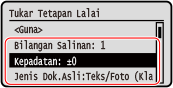
4
Pilih [<Guna>] dan tekan  .
.
 .
. | |
Mengembalikan Tetapan Lalai kepada Tetapan KilangAnda boleh melaksanakan operasi yang berikut.
|